Nový zjednodušený softwarový balíček před výstupem PitStop od společnosti Enfocus
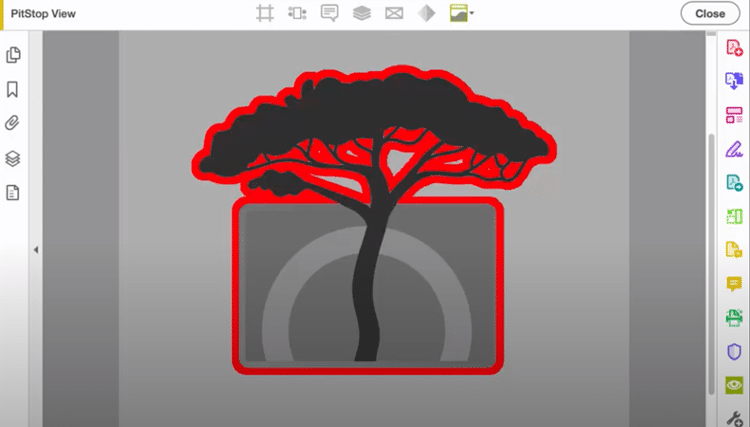
Andrew Bailes-Collins odhaluje nové a vylepšené funkce Enfocus letošního očekávaného upgradu softwaru před výstupem.
Přední průmyslový standard pro ověřování PDF PitStop svou nejnovější aktualizací vylepšil ovládání předtiskové přípravy. PitStop řeší kontrolu před výstupem, úpravy, opravy a hlášení pro jakoukoli výzvu ve formátu PDF, které tým může čelit.
Jeho interaktivní zpráva před výstupem může být tak základní nebo podrobná, jak požadujete, aby vyhovovala zákazníkům, a obsahuje klikatelný seznam varování a chyb, které vizuálně přesně označují, kde se problém nachází.
Akce „Zarovnat / distribuovat“
Align / Distribute je již nějakou dobu k dispozici jako volitelná možnost v PitStop Pro Inspector. Nyní ji přidáme jako akci, aby bylo možné tuto funkci automatizovat. 
Zarovnat akci
Akce „Konsolidovat písma“
Tato nová akce je navržena tak, aby pomohla s vydáním více podmnožin stejného písma způsobujících problémy s výkonem na výstupu. Akce slučuje podmnožiny pomocí nainstalovaných systémových písem v případě PitStop Pro nebo definovaných složek písem v případě PitStop Server.
Pamatujte, že PitStop Pro a Server částečně konsolidují písma, kde je to možné, ale PitStop Server způsobí chybu, protože problém není zcela vyřešen. Vzhledem k této konkrétní chybě může být takový soubor stále používán, protože některá nebo většina písem mohla být sloučena.
Akce „Sloučit písma typu 3“
Písma typu 3 mohou obsahovat grafický obsah a mohou se stát extrémně složitými. Zaznamenali jsme nárůst výskytu písem typu 3 v důsledku použití písem emojis a OpenType SVG v Illustratoru a InDesignu. Písma OpenType SVG nejsou součástí specifikace PDF, i když ze své podstaty nejsou zakázána. Způsob, jakým jsou reprezentovány v souboru PDF, se může měnit v závislosti na nastavení výstupu použitém v původní aplikaci. Některé aplikace a výstupní RIP mají problémy s písmy typu 3. Dříve se k jejich převodu na obrázky používala selektivní rasterizace, ale tato nová akce poskytuje možnost převést písma typu 3 na normální obsah stránky.
Akce „Separate Stroke and Fill“
Tato akce byla vyvinuta na podporu nové funkce Add Bleed. Pokud má jeden vektorový tvar výplň a tah, tato akce jej rozdělí na dva objekty, jeden s výplní a druhý s tahem. V případě potřeby lze původní objekt také odstranit.
Akce „Uložení dokumentu“
Nejprve není nutné definovat velikost stránky pro vyřazení. Akce používá existující rámeček oříznutí, rámeček oříznutí nebo rámeček médií. To znamená, že stejnou akci lze použít pro více velikostí stránek. Spojuje stránky dohromady v páteři na základě ořezového rámečku (nebo výměny). Skutečná velikost stránky je definována největším ořezovým polem v PDF.
Akce funguje výpočtem čtyř stránek k podpisu na základě největších hodnot šířky a výšky, které vidí mezi čtyřmi stránkami. Skutečná velikost listu (což bude rámeček média) je definována rámečkem médií původních stránek, ručně, nebo použitím proměnných. Pokud je zadána nová velikost listu, vyřazené stránky budou vycentrovány na tuto velikost. 
Uložení akce dokumentu
Akce Impose Document má následující možnosti:
- Clip Source Page To: Ořízne obsah založený na poli definované stránky. To lze použít k oříznutí obsahu mimo rámečky oříznutí a spadávky.
- Typ šíření: Definuje sekvenci stránek. Nastavte spready tiskárny nebo čtečky.
- Typ vazby: Umožňuje konfiguraci akce pro čtení zleva doprava nebo zprava doleva. Je také možné použít nastavení ze souboru PDF, pokud je k dispozici.
- Šířka žlabu: Umožňuje přidání žlabu k páteři mezi dvěma uloženými stránkami. Hodnota se rovná celkové šířce páteře mezi dvěma stránkami.
- Limit Bleed Into Gutter: Umožňuje specifikovat krvácení do žlabu. Za určitých okolností to vyžaduje technika dokončování.
- Ruční definování velikosti listu: Pokud tato možnost není použita, bude rámeček média (nebo velikost listu) definován rámečky médií původního souboru. Pokud je zde definována hodnota, buď ručně, nebo s proměnnými, vynucené stránky jsou vycentrovány na tuto velikost.
- Vložit tiskové značky: Umožňuje generovat nové značky ořezu, skládání a okapu. Pokud hodláte použít tuto možnost, je vhodné před uložením odstranit značky z původního souboru. Další akce PitStop lze použít k přidání podpisu a názvů dokumentů, barevných separací, barevných pruhů, čárových kódů nebo jiných vlastních značek.
Zkontrolujte, zda nedochází ke krvácení kolem kontury
Tato nová akce kontroluje krvácení kolem nepravidelné uzavřené dráhy, jako je například čára drátu nebo vodítko řezačky. Protože neexistuje žádný standard pro pojmenování dílin, je k dispozici možnost definovat seznam. Pokud cesta není uzavřena, lze ji provést pomocí dalších akcí před kontrolou.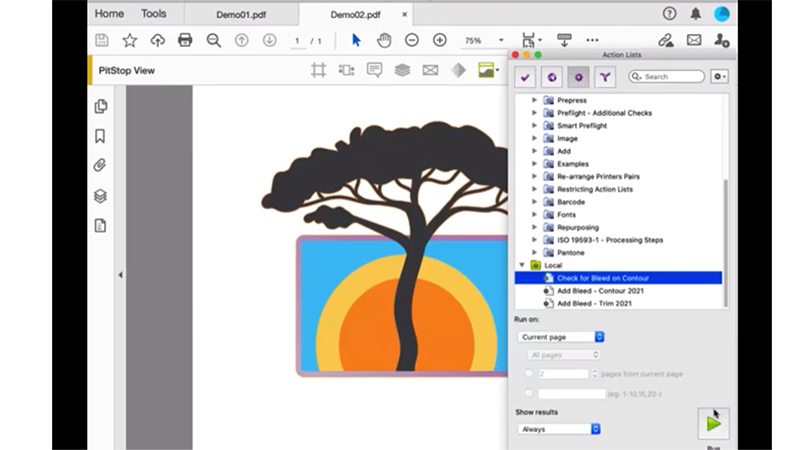
Čisticí krvácení a různé kompenzace
Možnost „Zkontrolovat, zda krvácí kolem kontury“ má následující možnosti:
- Odsazení oblasti krvácení od oblasti oříznutí: Udává množství spadávky, které musí být na obrysu.
- Pro vnitřní obrysy použijte jiné odsazení: Pokud je kontura složeným tvarem, lze nastavit vnitřní hodnotu spadávky nezávisle na hodnotě vnějšího spadávky.
- Okraj okraje oblasti: Definuje vzdálenost uvnitř obrysu, ze které mají objekty krvácet.
- Bílá prahová hodnota: Protože je kontrola založená na rastru, je nutné zadat prahovou hodnotu pro ignorování bílých objektů.
- Ignorovat chybějící krvácení menší než: Pomocí této možnosti můžete ignorovat malé objekty, které mohou zavádět falešné chyby.
- Barva překrytí: Definuje barvu zvýraznění, která se použije k zobrazení oblastí chybějícího spadávky.
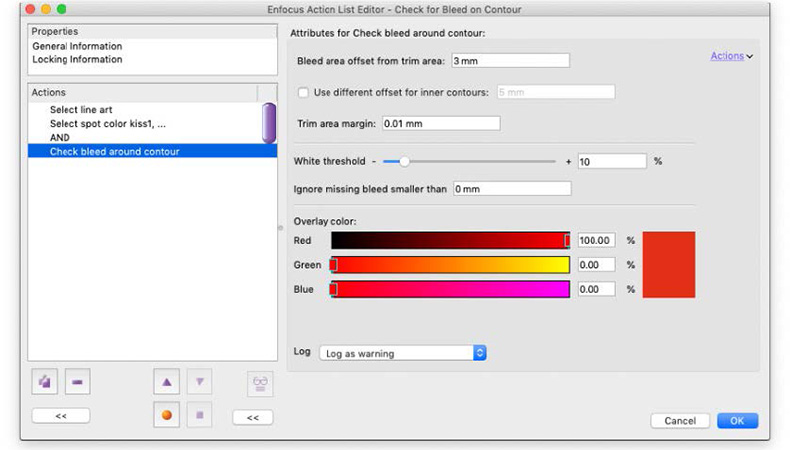
Zkontrolujte funkci Bleed
Akce „Clip Original Bleed Based on Contour“
Tato akce klipy krvácí podél obrysu, takže lze vytvořit nové, čistší krvácení pomocí funkce Přidat krvácení kolem akce obrysu.Přidejte krvácení kolem obrysu
Tato akce funguje na uzavřené cestě, složené cestě a na ořezovém poli.Při použití na vektorových cestách
- Pokud je to možné, akce rozšiřuje lineart a generuje krvácení. Pokud není možné objekty rozšířit, vygeneruje se rastrový obrázek pro přidání spadávky.
- Obrázky jsou rozšiřovány pomocí metody „klonovat poslední pixel“.
Přidejte možnosti krvácení kolem kontury
- Použít ořezávací rámeček jako obrys: To umožňuje provést akci na ořezávacím rámečku, což otevírá zcela nový způsob přidávání spadávky na stránku. Tato akce nepodporuje průhlednost. Chcete-li použít tuto akci, musí být soubory nejprve sloučeny. Akce navíc nepodporuje jednotlivé objekty, které mají výplň i tah, takže existuje samostatná akce „Samostatný tah a výplň“, kterou lze použít před přidáním spadávky.
- Rozlišení: Definuje rozlišení vytvořeného spadávky.
- Barevný prostor: Možnosti jsou stupně šedi, RGB, CMYK a CMYK a přímé barvy. Barevný prostor by měl odpovídat obsahu souboru, aby se zajistilo, že vygenerované barvy odpovídají originálu.
- Komprese: Možnosti jsou zde None, Jpeg, Jpeg2000 a Zip. Pomáhá vyhnout se jakýmkoli artefaktům, ale také nemá zásadní dopad na velikost výsledného souboru.
- Převést na indexovaný barevný prostor: V některých případech může být indexovaný barevný prostor možností komprese. Uvědomte si, že některé RIPy nepřijímají indexovanou barvu.
Akce „Přidat lemy nebo kapsy“
Zrcadlí obsah stránky na základě velikosti ořezu a polí spadávky. Tato akce byla vytvořena za účelem odlišení akcí vytvoření lemu a kapsy od vytvoření akcí spadávky. To nám také dává možnost přidat další funkce speciálně pro tento úkol.
Akce „Přidat čísla stránek“
V akci Přidat čísla stránek bylo provedeno vylepšení, které požadovalo mnoho zákazníků. Nyní je možné přidat po sobě jdoucí stránky na základě výběru stránky. Můžete například vybrat všechny liché stránky nebo každou 4. stránku a nechat je očíslovat postupně.
Přidána možnost pro obdélníkový datový maticový čárový kód
Malý doplněk typů čárových kódů požadovaných několika zákazníky. Nyní je možné vygenerovat čárový kód Rectangular Data Matrix.
Přidány proměnné do akcí Přemapovat přímou barvu a Rozdíl na stránce
Některá drobná vylepšení, ale požadováno mnoha zákazníky. V těchto dvou akcích nyní můžete použít proměnné.
Zavřete akci na cestě a zkombinujte akce na dílčích cestách
Obě tyto akce byly v této verzi vylepšeny, aby byly vylepšeny funkce pro práci s cestami. To bylo provedeno na podporu některých zbrusu nových akcí, které vyžadují cesty.
Tyto nové automatizované akce přidané do již tak impozantního seznamu funkcí přímé úpravy PDF společnosti PitStop vytvoří pro zaneprázdněné tiskárny pouze další úsporu času. PitStop je špičkové řešení pro úpravy PDF a kontrolu kvality. Udržujeme to tak, že neustále inovujeme. Díky příspěvku od našich zákazníků a našemu závazku vylepšovat naše produkty v jejich prospěch je PitStop nástrojem předtiskové přípravy. Ve skutečnosti se stalo slovesem: „Toto PDF musí být PitStopped.“
Staňte se členem FESPA a pokračujte ve čtení
Chcete-li si přečíst více a získat přístup k exkluzivnímu obsahu na portálu Club FESPA, kontaktujte prosím místní asociaci. Pokud nejste aktuálním členem, zeptejte se zde . Pokud ve vaší zemi neexistuje žádná asociace FESPA, můžete se připojit k FESPA Direct . Jakmile se stanete členem FESPA, můžete získat přístup na portál Club FESPA.
Témata
Poslední zprávy

Osobní kontakt: navštivte konferenci SmartHub Conference 2025 Personalization Experience
Připojte se příští měsíc na konferenci SmartHub na Personalization Experience, abyste měli náskok před nejnovějšími technologiemi a trendy.
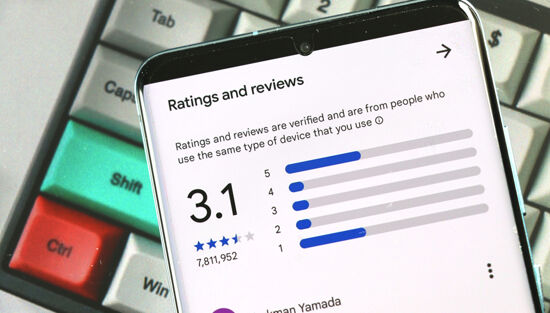
Jak vybudovat důvěru ke značce pomocí zákaznických recenzí
Recenze mohou prospět nebo poškodit pověst vaší firmy. Od šíření informací až po sociální důkazy, zde je důvod, proč na recenzích záleží a co můžete udělat, abyste své zákaznické recenze spravovali, abyste zlepšili pověst své značky.

Pokyny k regulaci: Rozšířená odpovědnost výrobce
Nyní je v platnosti rozšířená odpovědnost producenta (EPR). Co to znamená pro pracovníky v tiskovém průmyslu? Poradkyně pro udržitelnost Rachel England nastiňuje vše, co potřebujete vědět.

Jak maximalizovat automatizaci vašeho výrobního workflow
Automatizace pracovních postupů se vyvinula nad rámec základní přípravy souborů a nyní zahrnuje odesílání úloh, předtiskovou přípravu a postpress. Automatizace tiskáren zvyšuje produktivitu, snižuje plýtvání a řeší nedostatek dovedností. Implementace přizpůsobené automatizace, od RIP po MIS, optimalizuje propustnost a ziskovost a minimalizuje lidské zásahy.